Hướng dẫn cách bật/tắt nút home ảo trên iPhone/Android

Cách bật tắt nút Home ảo trên iPhone là thao tác đơn giản nhưng rất hữu ích, giúp người dùng dễ dàng thực hiện các thao tác như chụp màn hình, khóa máy hay quay lại màn hình chính mà không cần dùng phím cứng. Bên cạnh đó, việc hiểu rõ cách sử dụng Home ảo iPhone sẽ giúp bạn tận dụng tối đa tính năng này, mang đến trải nghiệm tiện lợi và bền bỉ hơn cho thiết bị.
Nút home ảo là gì?
Nút Home ảo (hay còn gọi là AssistiveTouch) là một phím chức năng cảm ứng hiển thị trên màn hình điện thoại, thường xuất hiện dưới dạng một nút tròn, giúp cho người dùng có thể tạo ra phím điều hướng ngay trên màn hình. Với nút Home ảo bạn vẫn thực hiện được các thao tác chức năng mà không cần nút home cứng. Khi chạm vào, người dùng có thể truy cập nhanh các thao tác như:
- Quay, chụp về màn hình chính
- Mở đa nhiệm
- Khóa màn hình
- Tăng/giảm âm lượng
- Thực hiện cử chỉ vuốt, chạm thay cho phím vật lý

Ưu nhược điểm của nút home ảo trên iPhone/Android
Ưu điểm:
Việc bật nút home ảo thực tế mang đến nhiều ưu điểm. Cũng chính vì thế nhiều người đã tìm cách bật AssistiveTouch iPhone để sử dụng tiện lợi hơn. Đặc biệt là khi nút Home cứng bị liệt và chưa kịp khắc phục.
- Giúp người dùng điện thoại có thể thực hiện được các thao tác một cách nhanh chóng. Đặc biệt hơn chính là không cần phải sử dụng đến nút home vật lý trên điện thoại.
- Các thao tác được tiến hành nhanh chóng, đơn giản không lo nút home vật lý bị hỏng.
- Thích hợp với người hay sử dụng các nút chức năng về chụp ảnh màn hình, khóa màn hình, tăng giảm âm lượng khi không may nút home vật lý bị hỏng.
- Giúp bảo vệ cũng như kéo dài thêm tuổi thọ của phím home vật lý trên thiết bị.
Nhược điểm:
Bật nút home ảo trên điện thoại mang lại sự tiện lợi cho người sử dụng nhưng vẫn còn có những nhược điểm. Do đó bạn cũng nên cân nhắc khi sử dụng về một vài nhược điểm sau:
- Với một số người, nút Home ảo này khá bất tiện, đặc biệt là ai ít sử dụng các chức năng chụp màn hình hay điện thoại. Bởi thực tế, các chức năng ấy đều có thể thực hiện thao tác đơn giản hơn.
- Đôi khi nút home ảo gây khó chịu khi chạy lung tung trên màn hình.
- Dễ bị chạm nhầm vào ảnh hưởng đến quá trình sử dụng.
Cách bật/tắt nút home ảo trên iPhone
Để bật tắt nút Home ảo trên iPhone, bạn có thể làm theo hướng dẫn nhanh sau: Vào Cài đặt > Trợ năng > Cảm ứng > AssistiveTouch, sau đó gạt nút bật hoặc tắt tính năng.
Cách bật/tắt nút home ảo iPhone 12 trở về trước
Đối với các thiết bị điện thoại iPhone từ 12 trở về trước có cách mở khá đơn giản và quen thuộc. Nhìn chung, chúng đều có cách mở và kích hoạt giống nhau như sau:
- Bước 1: Đầu tiên, mở ứng dụng Cài đặt trên điện thoại iPhone.
- Bước 2: Tiếp theo, chọn mục Cài đặt chung, chọn tiếp mục Trợ năng và chọn AssistiveTouch.
- Bước 3: Chọn Bật/tắt để kích hoạt tính năng nút home ảo cho điện thoại là xong.
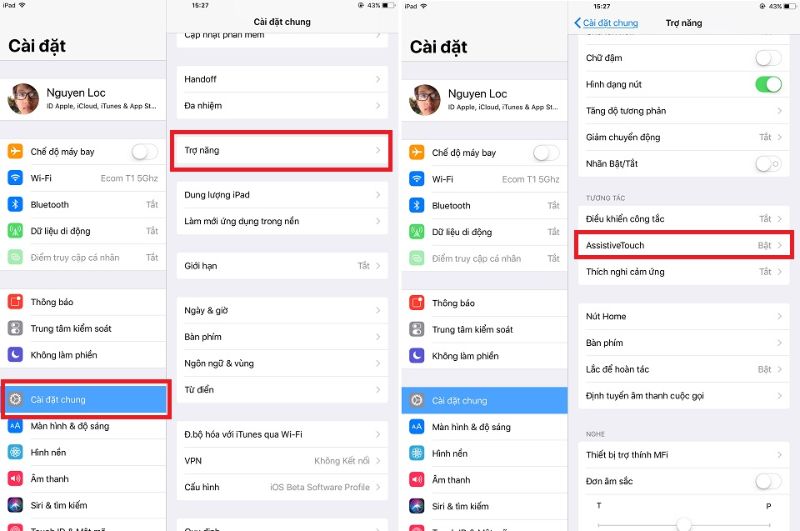
Cách bật/tắt nút home ảo trên iPhone 13 trở lên
Đối với iPhone, từ hệ điều hành iOS 13 sẽ có cách bật/tắt nút Home ảo iOS tương đối khác. Tất cả đều bởi Apple đã có một vài điều chỉnh nhỏ so với những phiên bản trước.
- Bước 1: Mở ứng dụng Cài đặt trên điện thoại.
- Bước 2:Chọn tiếp mục Accessibility (Trợ năng) - chọn tiếp Touch (Cảm ứng).
- Bước 3:Tiếp theo, tại mục Physical and Motor (Thể chất và vận động) chọn On (bật) (gạt sang màu xanh) or Off (tắt). Lúc này nút home ảo đã được kích hoạt.
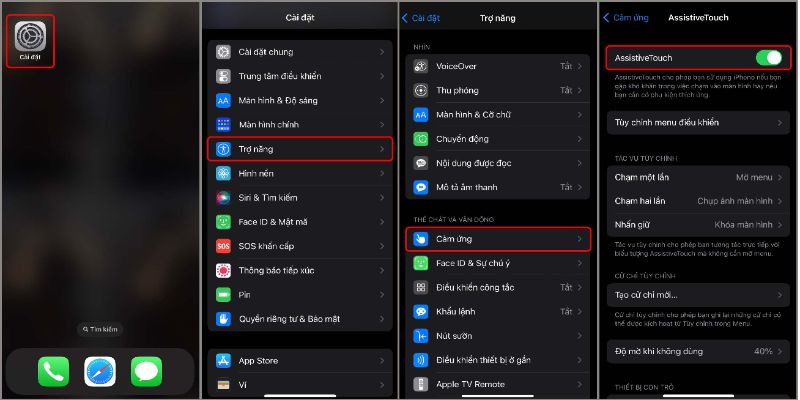
Cách bật/tắt nút home ảo trên Android
Chắc hẳn nhiều người sẽ nghĩ, nút home ảo chỉ có ở dòng điện thoại iOS. Nhưng không, với những chiếc điện thoại Android bạn hoàn toàn có thể sử dụng. Cách bật/tắt nút home ảo đối với điện thoại Android cũng hết sức đơn giản như sau:
1. Cài đặt ứng dụng AssistiveTouch For Android:
Đầu tiên, bạn hãy vào CH Play, tìm kiếm và bấm Cài đặt ứng dụng AssistiveTouch về điện thoại.
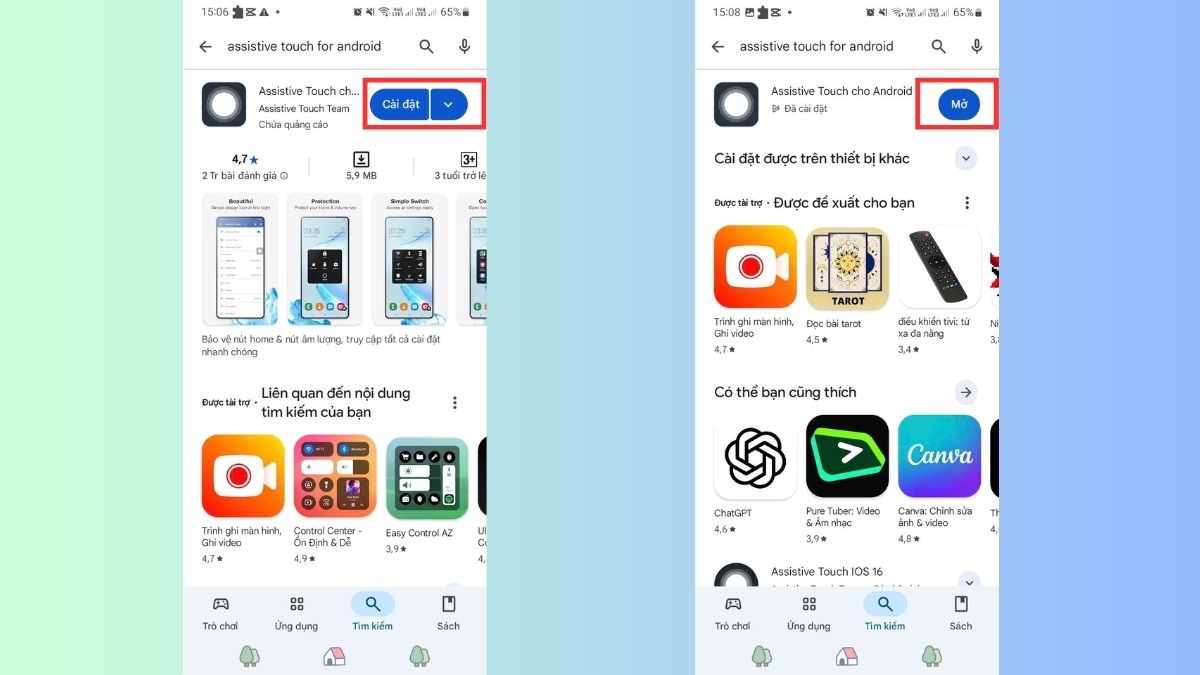
2. Kích hoạt tính năng:
Ngay sau khi tải xong ứng dụng, bạn hãy chọn ngôn ngữ, sau đó cho phép hiện trên các ứng dụng khác để cấp quyền truy cập.
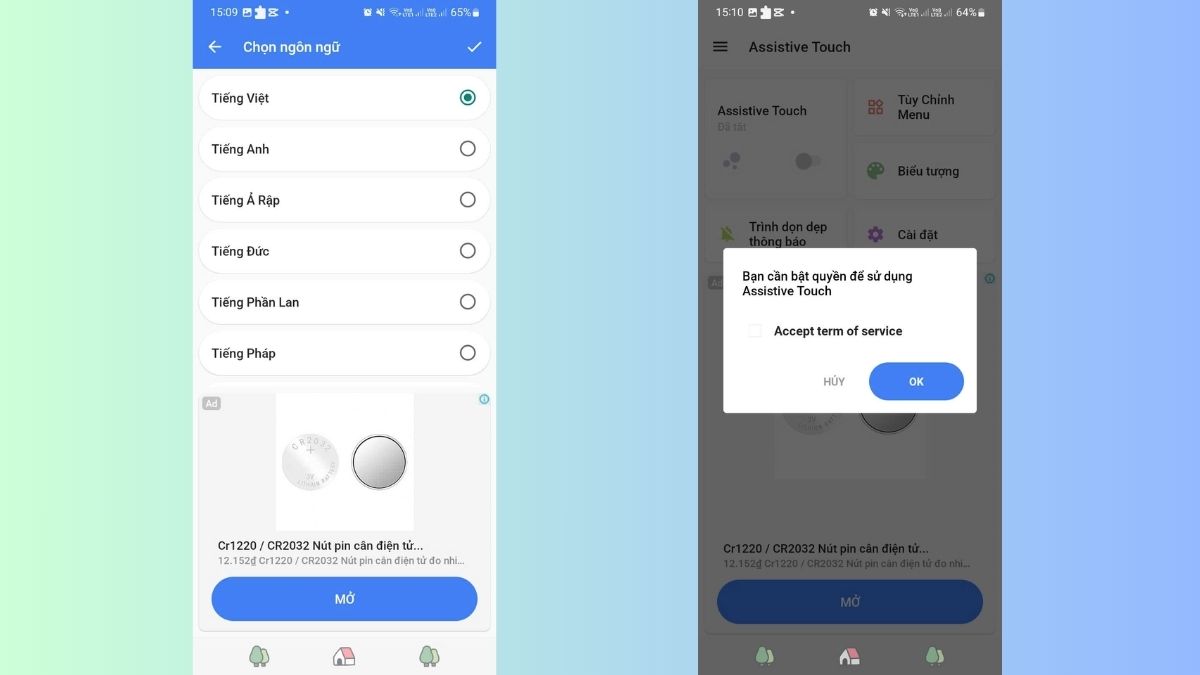
3. Bật công tắc để hiển thị nút Home ảo:
Tiếp theo, bạn hãy gạt công tắc sang bên phải để kích hoạt nút Home ngay trên ứng dụng.
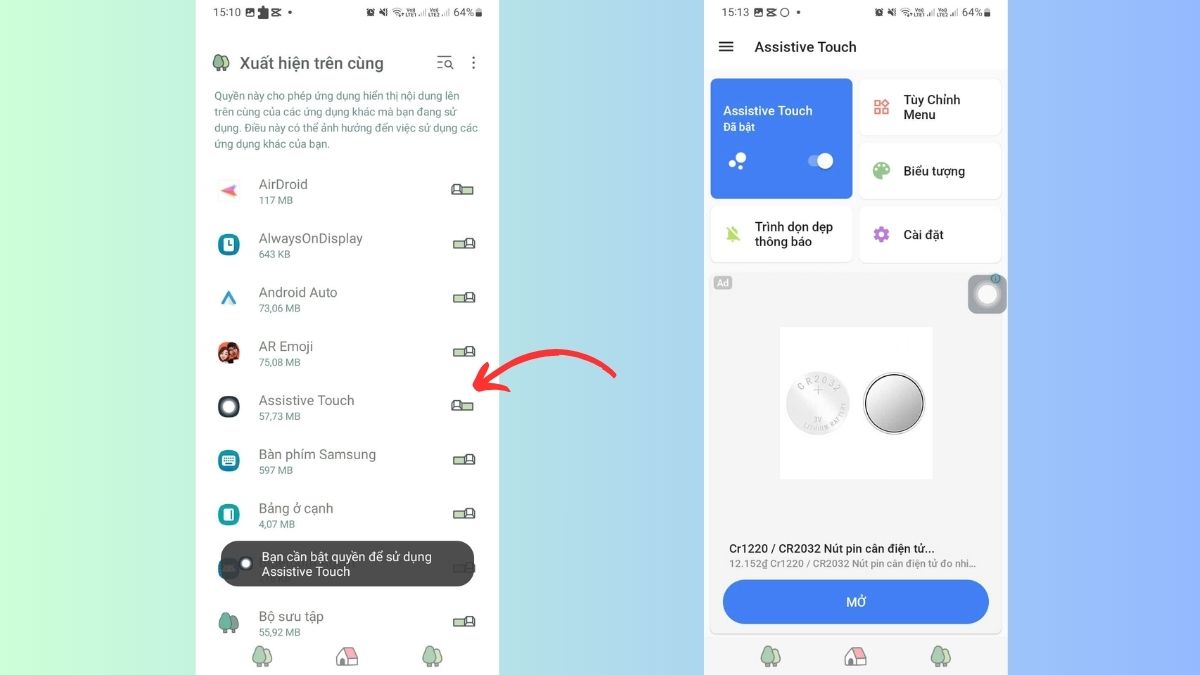
Với sự phát minh về công nghệ đầy thông minh và hiện đại, nút home ảo trên Android ngày càng phổ biến và đa dạng. Bạn hoàn toàn có thể sử dụng chức năng này để thuận tiện hơn trong các thao tác cảm ứng.
Cách cài đặt chức năng cho nút home ảo
Đối với người dùng iPhone không mấy xa lạ với nút Home ảo hỗ trợ người dùng có thao tác nhanh chóng, tiện lợi hơn.Tuy nhiên, vẫn còn một số người dùng chưa biết cách cài đặt chức năng cho nút home ảo. Dưới đây là cách thiết lập nút Home ảo chi tiết:
Thiết lập công cụ trong menu điều khiển
Ngay sau khi bạn thiết lập được nút AssistiveTouch, bạn có thể thiết lập giao diện được theo ý thích với 8 biểu tượng tác vụ nhanh, chỉ với 1 vài thao tác cơ bản dưới đây:
1. Vào phần cài đặt để tùy chỉnh nút Home ảo:
Đầu tiên, bạn hãy vào Cài đặt, chọn mục Trợ năng để tiến hàn vào thay đổi thứ tự nút chức năng.
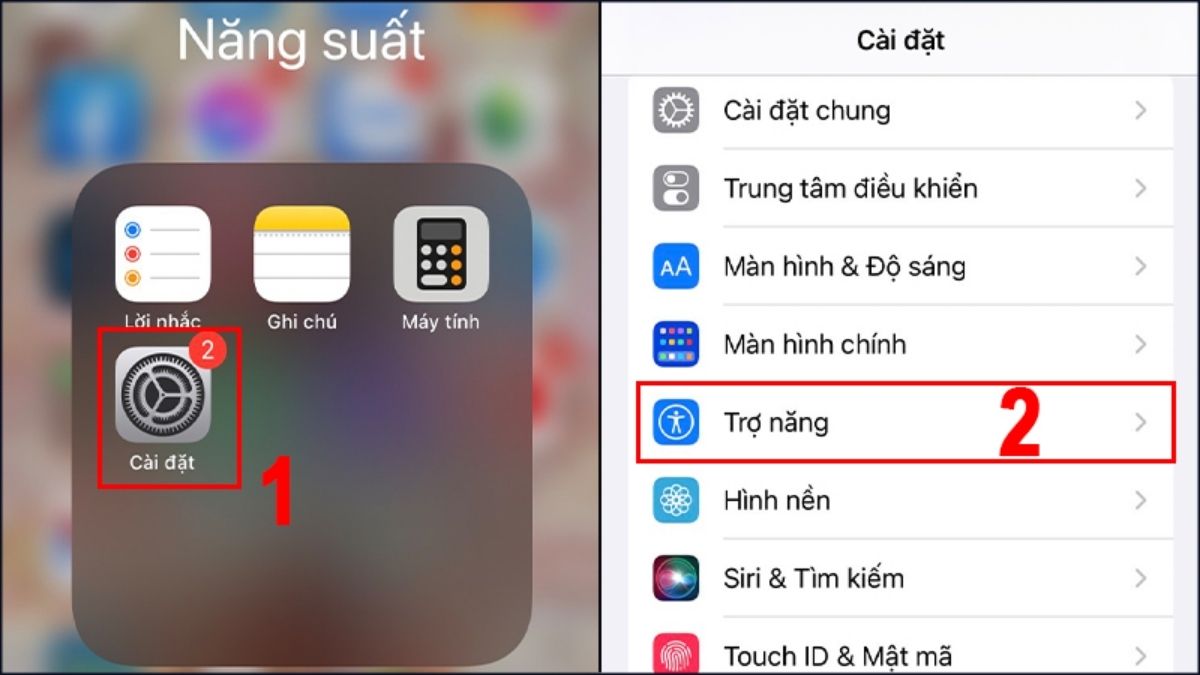
2. Kích hoạt tín năng cảm ứng AssistiveTouch:
Sau đó bấm vào Cảm ứng > Chọn vào mục AssistiveTouch.

3. Tiến hành tùy chỉnh các nút theo ý thích của mình:
Bạn hãy chọn vào biểu tượng dấu + để tăng số lượng các biểu tượng hoặc dấu - để giảm các biểu tượng nếu bạn không muốn. Sau đó, chọn vào các biểu tượng hoặc chức năng mà bạn muốn thao tác nhanh theo ý muốn của AssistiveTouch, bấm vào Xong để thay đổi.
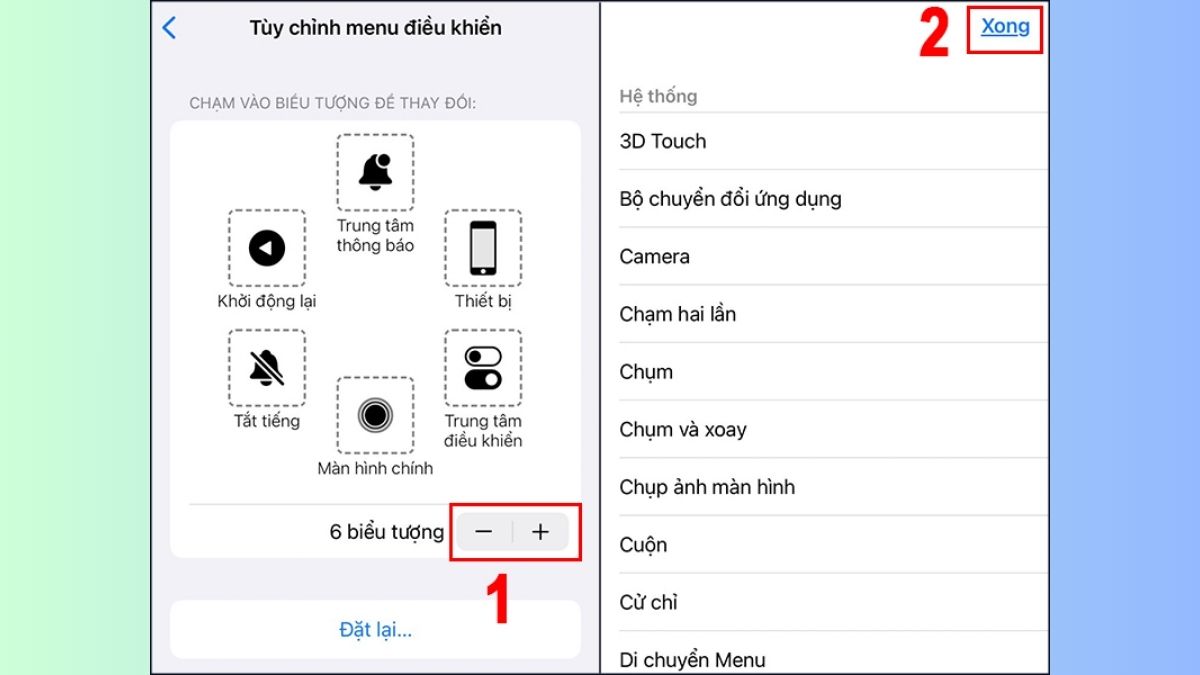
Lưu ý: Bạn có thể thay đối thứ tự của các biểu tượng cho bảng tuỳ chỉnh menu điều khiển bằng cách đặt lại theo sở thích của bạn
Điều chỉnh độ mờ
Một ưu điểm lớn của AssistiveTouch là có thể điều chỉnh độ mờ khi không sử dụng. Bạn có thể tùy chỉnh theo các bước sau:
Ngay trong mục AssistiveTouch, bấm chọn vào Độ mờ khi không dùng > Kéo thanh điều chỉnh của phần trăm độ mờ của nút Home theo sở thích của bạn. Ngay lúc kéo, bạn có thể vừa kéo vừa xem mức độ biến đổi và chọn lựa độ mờ phù hợp với nhu cầu.
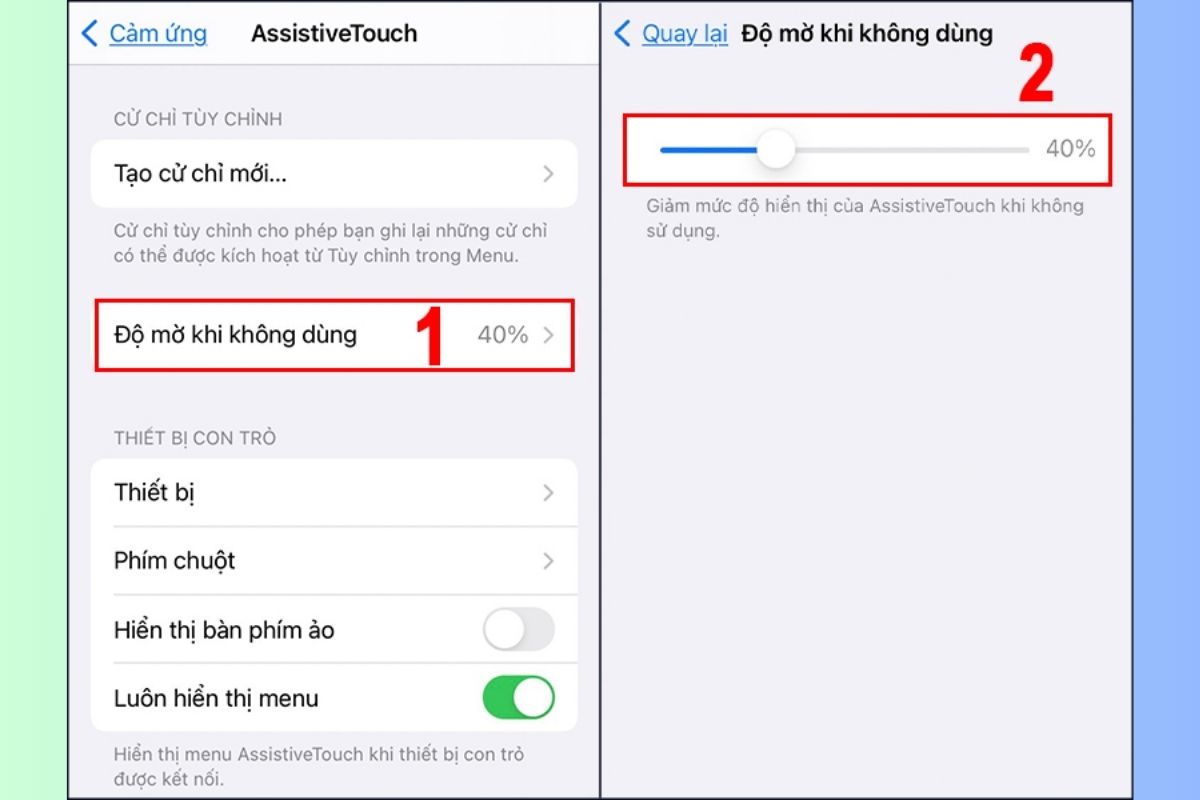
Thay đổi độ nhạy khi di chuyển Assistive Touch
Ngay tại mục AssistiveTouch, kéo xuống mục Độ nhạy di chuyển. Bạn càng kéo về hướng con rùa độ nhạy càng thấp, kéo về hướng con thỏ độ nhạy càng tốt và được nâng cao hơn.
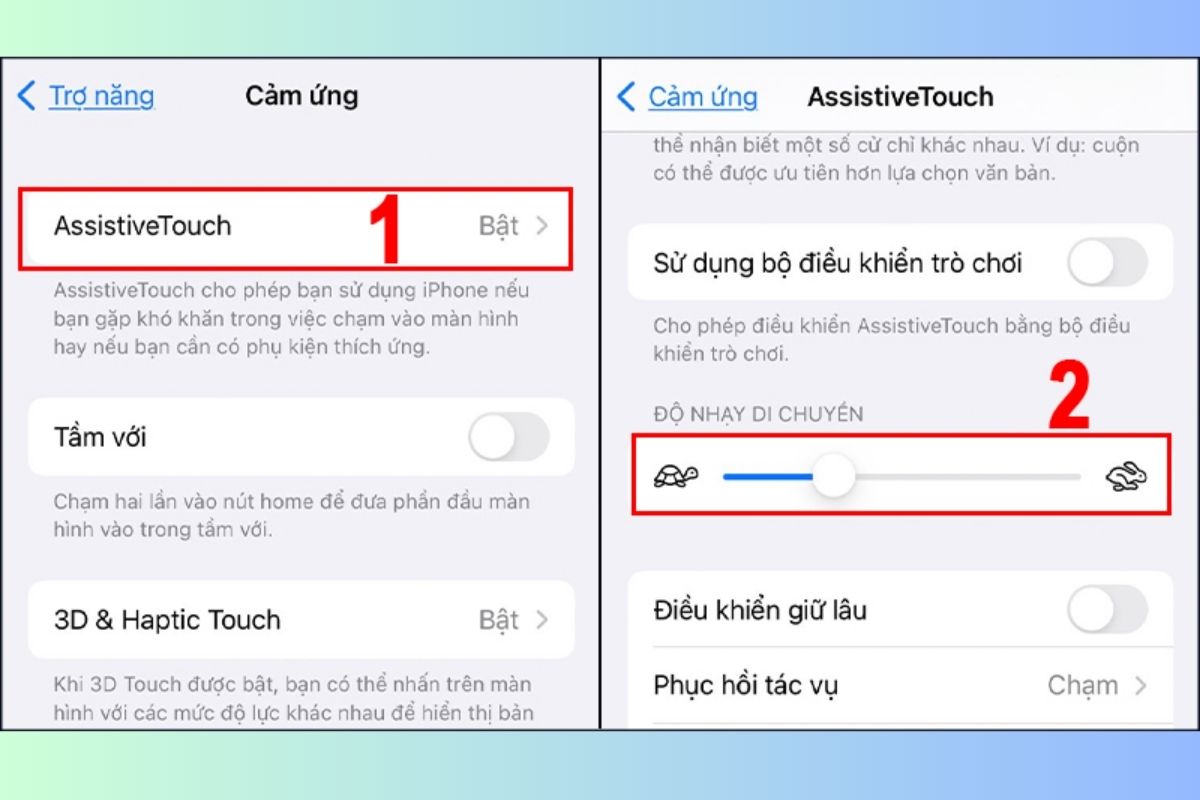
Mẹo sử dụng nút home ảo trên iPhone/Android hiệu quả
Khi bạn đã cài đặt xong nút Home ảo trên điện thoại xong, bạn cũng cần lưu ý thêm một số mẹo sử dụng nút Home ảo trên iPhone và Android.
Đối với điện thoại iPhone
Tùy chỉnh cử chỉ thông minh
Bạn có thể gán chức năng cho các thao tác như một chạm, hai chạm hoặc nhấn giữ, cho phép bạn tùy chỉnh cho nút Home ảo. Ví dụ: chạm một lần để khóa màn hình, chạm hai lần để mở Siri, hoặc nhấn giữ để vào trung tâm thông báo. Nhờ đó, mọi thao tác trở nên nhanh gọn và tiện lợi hơn.
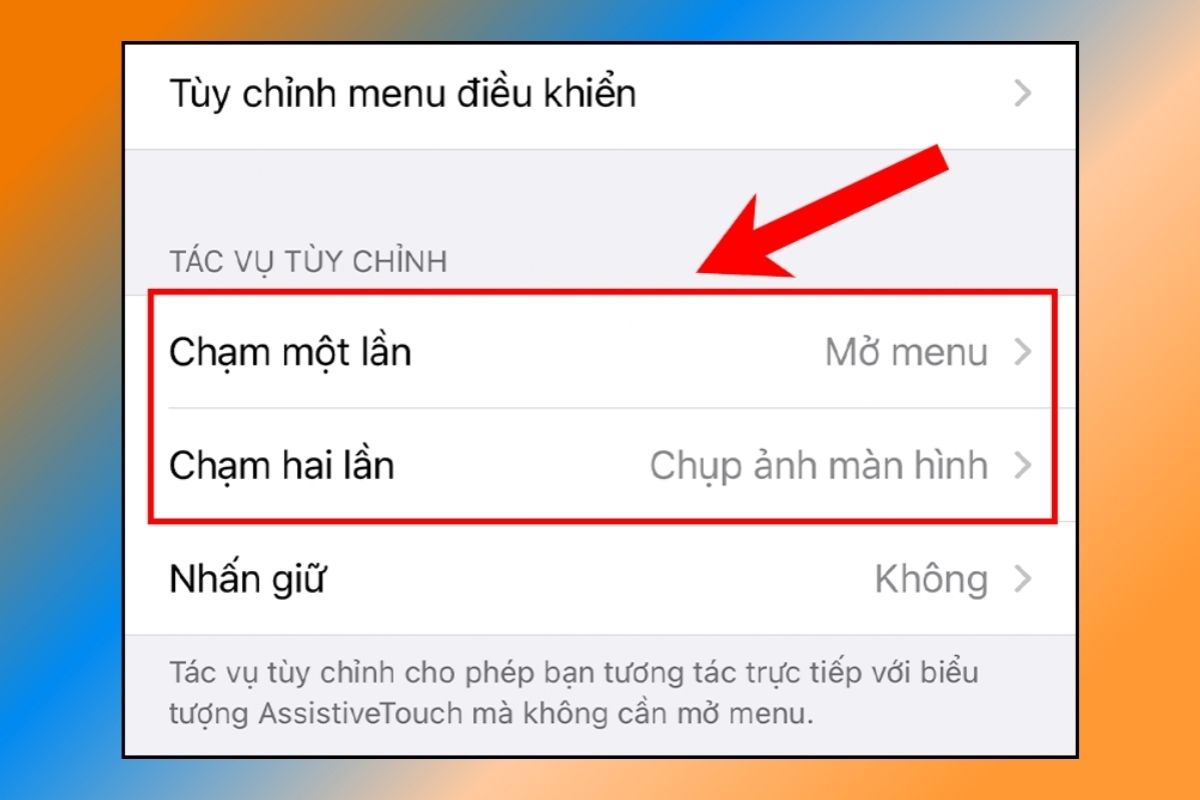
Sử dụng nút Home ảo để chụp màn hình
Sau khi cài đặt nút Home ảo, bạn có thể sử dụng nút Home ảo để tiến hành chụp màn hình. Ngay khi bạn bấm chụp xong, màn hình sẽ chớp sáng và ảnh sẽ được lưu lại ngay trong ứng dụng Ảnh.
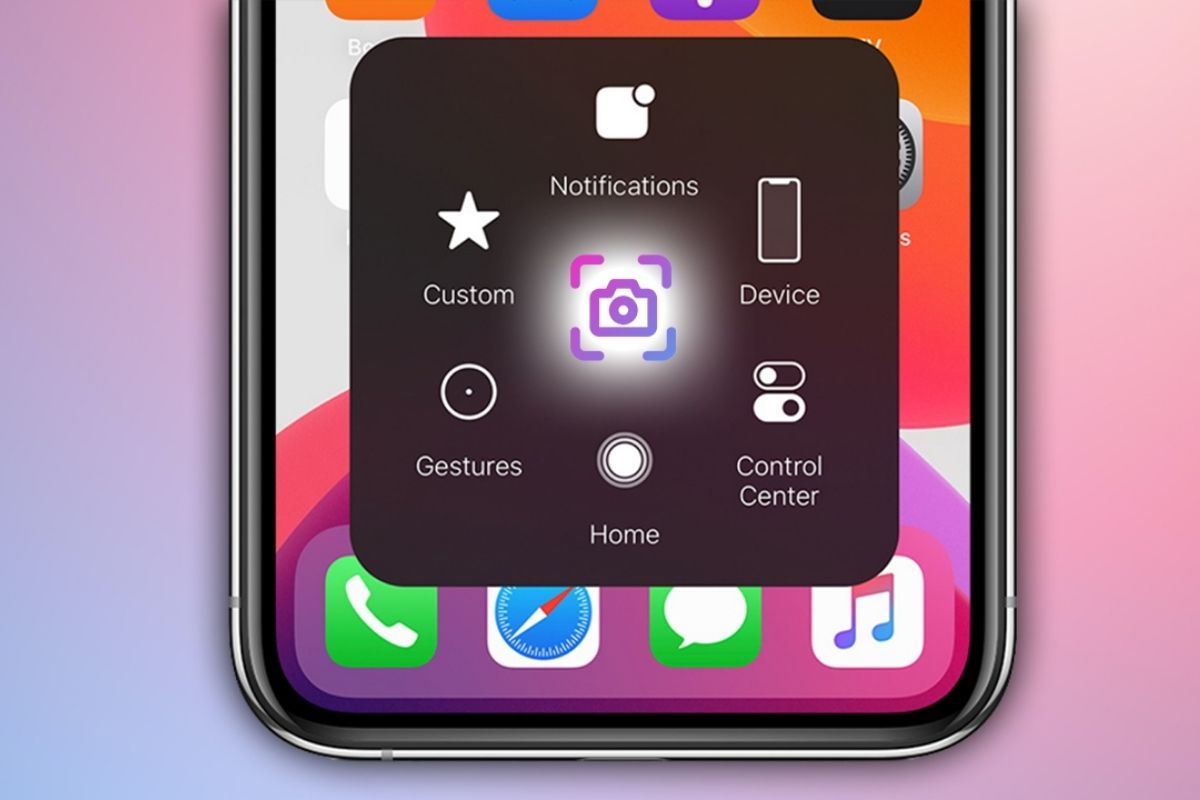
Đối với điện thoại Android
Bạn có thể kích hoạt phím điều hướng ảo: Các hãng điện thoại như Samsung, Xiaomi, Oppo,… đều hỗ trợ nút home ảo. Sử dụng phím Home ảo giúp bạn thao tác nhanh hơn, tối ưu hoá các tiện ích hàng ngày.
Bạn có thể vào mục "Tùy chỉnh Menu" trong ứng dụng Assistive Touch For Android, rồi chọn dấu + để thêm mục mới hoặc nhấn vào các biểu tượng có sẵn để điều chỉnh nút home ảo theo sở thích của mình.
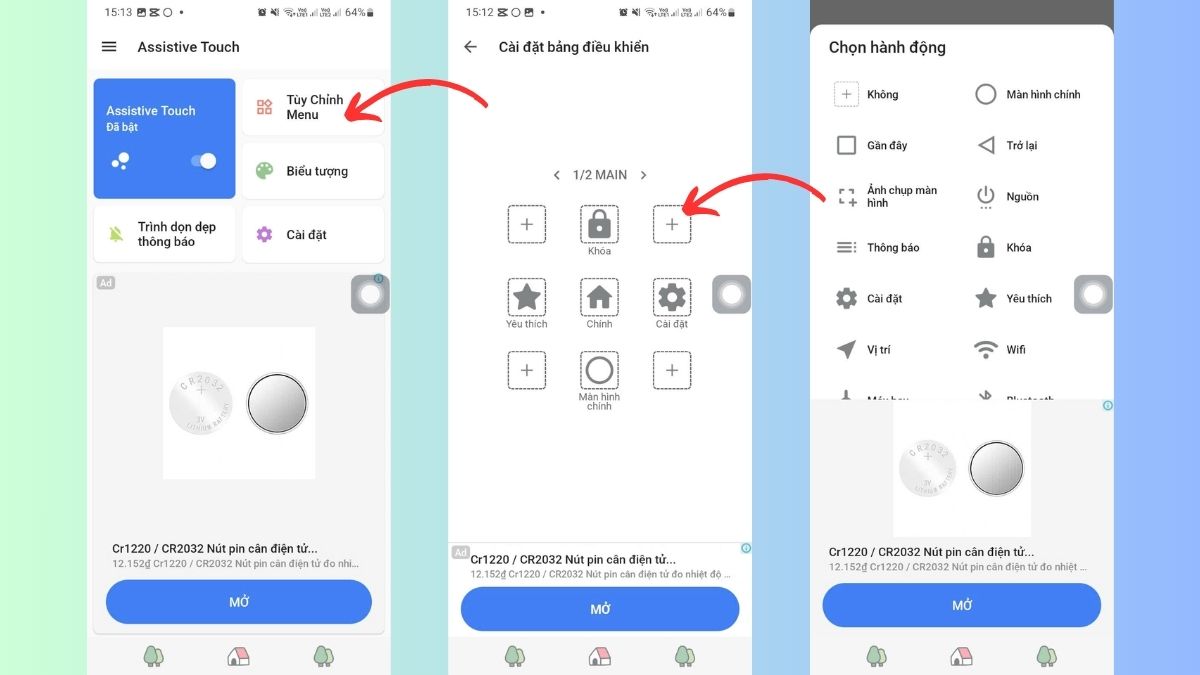
Mời bạn tham khảo thêm một số mẫu điện thoại iPhone bán chạy với nhiều tính năng hiện đại:
[Product_Listing categoryid='132' propertyid=' customlink='https://cellphones.com.vn/mobile/apple.html' title='Các dòng iPhone đang được quan tâm nhiều tại CellphoneS']
Cách bật nút home ảo trên các thiết bị điện thoại iPhone và Android thực sự rất đơn giản. Hy vọng qua bài viết bạn đã có thể dễ dàng kích hoạt được nút home ảo cho chiếc điện thoại của mình. Tùy thuộc vào nhu cầu và mục đích sử dụng bạn có thể cài đặt, tùy chỉnh nút home ảo theo ý thích. Nếu còn thắc mắc về việc kích hoạt nút home ảo hãy liên hệ với Sforum để được hỗ trợ kịp thời nhé!




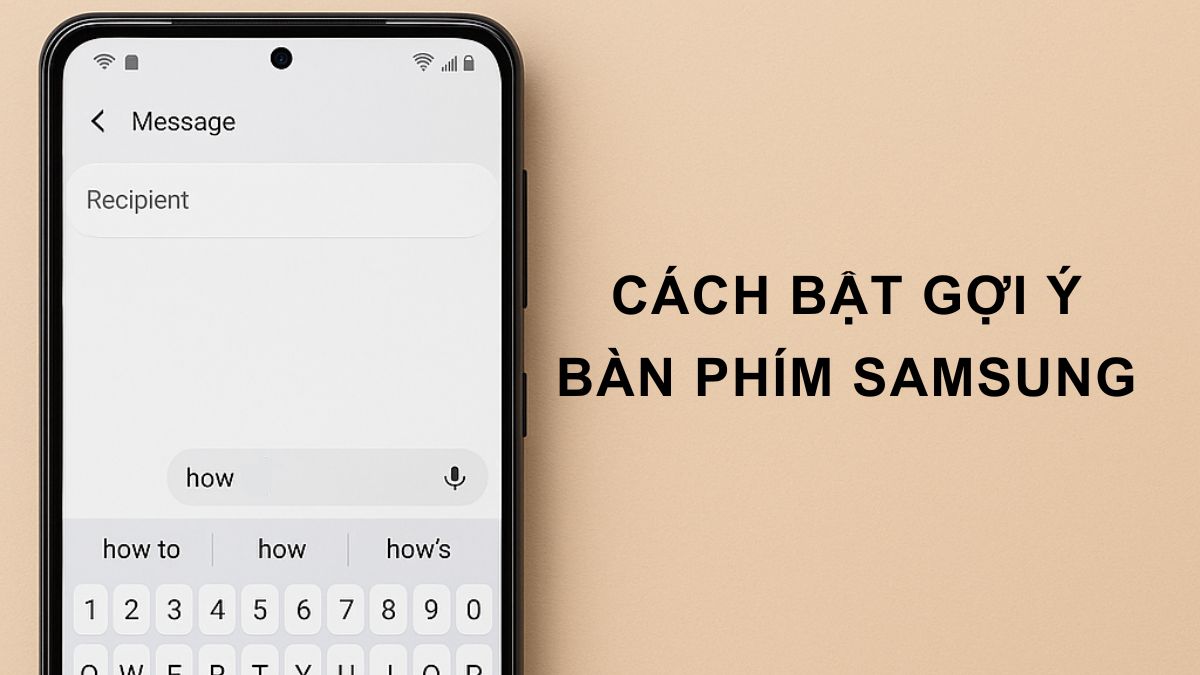

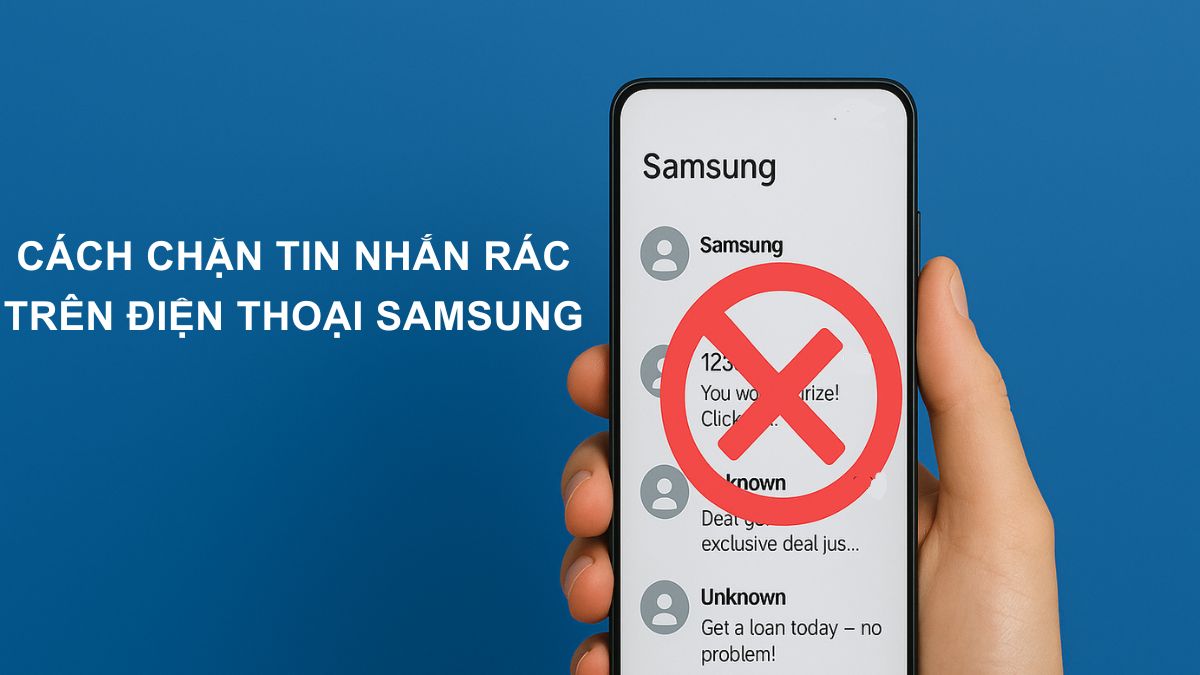

Bình luận (0)